Excel表头如何添加斜杠;如何绘制斜线表头
1、选择需要绘制斜线表头的单元格,然后右击【设置单元格格式】

2、在设置单元格格式中选择【边框】并点击【外边框】先将表头的外边框绘制出来
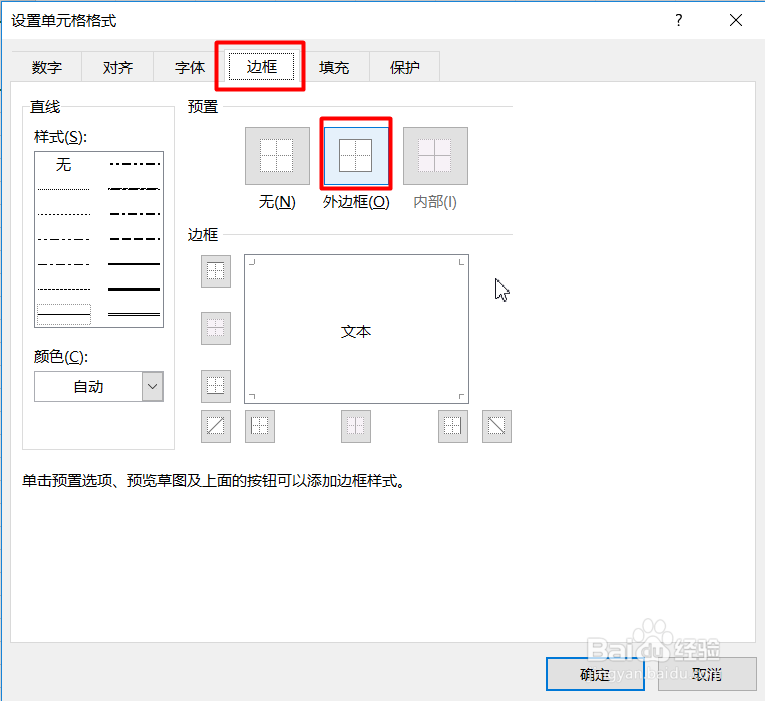
3、点击边框工具栏中右下角的斜杠符号,在单元格中添加斜杠
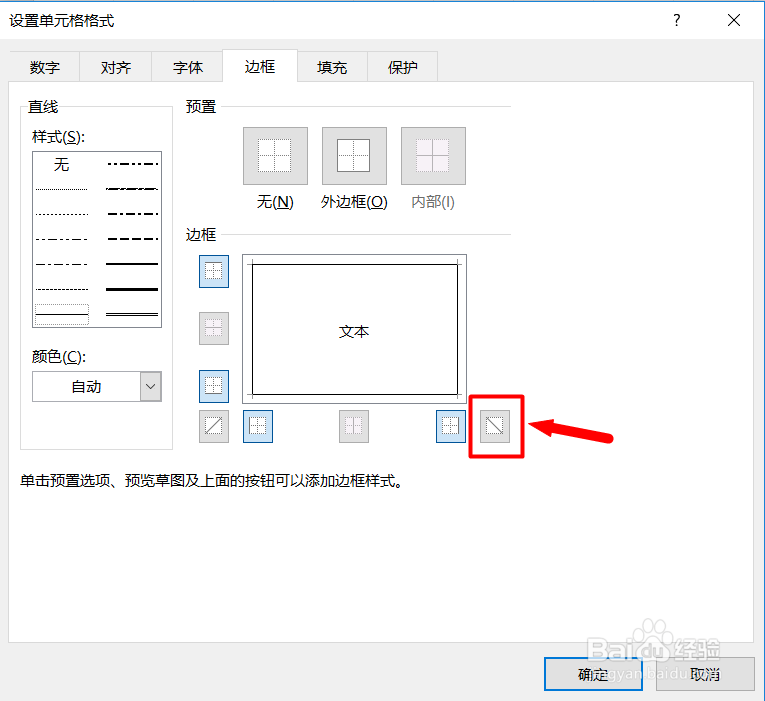
4、画好斜线后,输入表头内容,单元格内,使用Alt+Enter组合件换行,用空格调整文字的位置。
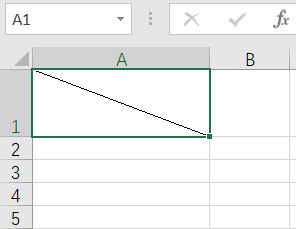
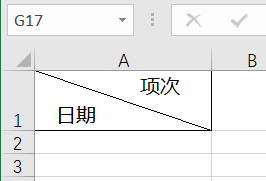
1、使用绘图工具中的直线绘制斜线表头;
点击【插入】工具栏
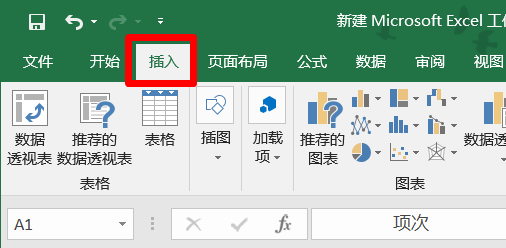
2、在插入工具栏中选择【形状】菜单栏下的【线条】菜单中的直线选项,然后在需要绘制斜线表头的单元格绘制一条线段。
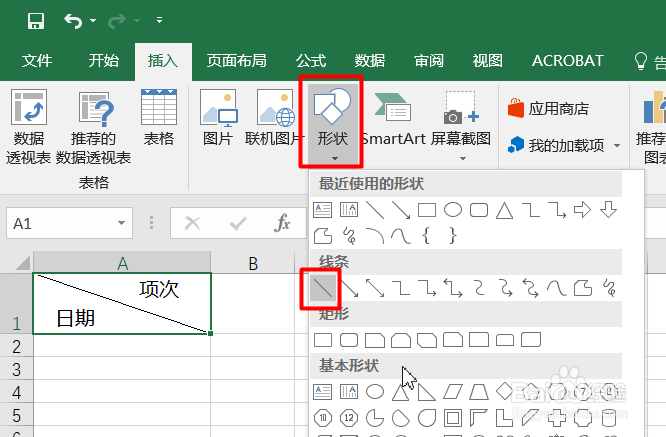
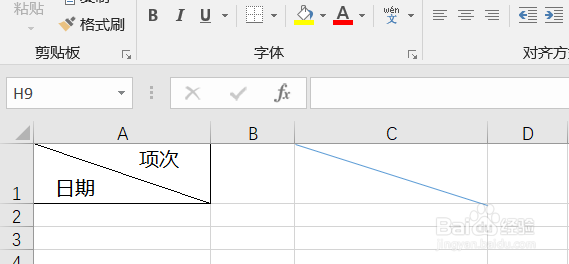
3、画好斜线后,输入表头内容,单元格内,使用Alt+Enter组合件换行,用空格调整文字的位置。
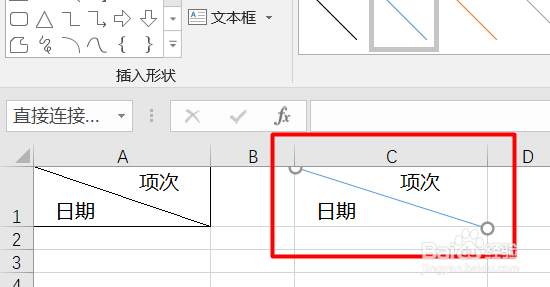
声明:本网站引用、摘录或转载内容仅供网站访问者交流或参考,不代表本站立场,如存在版权或非法内容,请联系站长删除,联系邮箱:site.kefu@qq.com。
阅读量:76
阅读量:196
阅读量:173
阅读量:170
阅读量:45